請注意::這篇文章的翻譯只是為了方便而提供。譯文透過翻譯軟體自動建立,可能沒有經過校對。因此,這篇文章的英文版本應該是包含最新資訊的管理版本。你可以在這裡存取這些內容。
從 HubSpot 行動應用程式發佈 YouTube 影片
上次更新時間: 2025年3月25日
在旅途中,從 HubSpot 行動應用程式擷取、上傳和發佈影片到 YouTube。如果您使用電腦或筆記型電腦,請學習如何在桌上型電腦上載和發佈 YouTube 影片。
從 HubSpot 上傳和發佈 YouTube 影片之前,您必須先將 YouTube 帳戶連接到 HubSpot。 從 HubSpot 行動應用程式,您也可以為其他網路建立和發佈社群文章,並檢閱您的社群文章。
請注意: 您的 YouTube 帳戶必須經過驗證,未經驗證的帳戶無法從 HubSpot 行動應用程式發佈。
要從 HubSpot 行動應用程式發佈 YouTube 影片,請執行下列步驟
- 在您的裝置上開啟HubSpot 應用程式。
- 在右下方,點選+ 創建。然後點選社交發佈。
- 選取您想要發佈到的 YouTube 帳戶旁邊的核取方塊。然後點選完成。
- 設定以下項目:
-
- 視訊標題: YouTube 視訊的標題。此欄位必須填寫。
- 最多可使用 100 個字元。
- 標題不能包含無效的字元,例如 '<'。
- 您想對您的網路說什麼:上傳影片並為您的文章加入說明。這是必須的。
- 輸入描述時,您可以加入關鍵字,幫助使用者在 YouTube 上搜尋時找到您的影片。有 5000 字元的限制。
- 若要上傳影片到您的 YouTube 帳戶,請點選相機圖示。然後點選Choose video(選擇視訊 )或Take video(拍攝視訊)。
- 從檔案工具選擇現有視訊時,視訊的能見度必須設定為Public 或Public - noindex。如果視訊的能見度已設定為「隱私」,您將無法選擇視訊。
- 視訊必須符合YouTube 的視訊和音訊格式規格。
- 要發佈 YouTube 短片,視訊必須在 3 分鐘或以下,並且長寬比為正方形或垂直。一般視訊應在 15 分鐘以下。進一步瞭解YouTube 的網路規格。
- 視訊標題: YouTube 視訊的標題。此欄位必須填寫。
-
-
- 若要預覽縮圖,請點選上傳的影片。然後點選預覽。
- 若要移除視訊,請點選上傳的視訊。然後點選移除。

- 若要選取不同的視訊畫格來作為縮圖影像:
- 點選上傳的視訊。然後,選取從影片畫格設定縮圖。
- 在 「變更縮 圖」對話方塊中,捲動到您想用作縮圖的畫格 。
- 在右上方,點選完成。
- 若要選取不同的視訊畫格來作為縮圖影像:
-
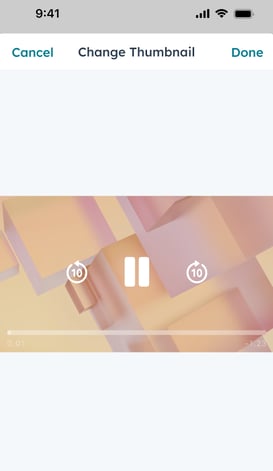
-
-
- 若要選取現有影像作為縮圖,請
- 點選已上傳的視訊。然後選擇從 HubSpot 檔案設定縮圖。
- 若要使用現有的影像,請在搜尋列中輸入搜尋字詞。
- 若要從裝置上傳影像,請點選上傳。然後選擇「選擇相片」、「拍攝相片」或「選擇檔案」。
- 上傳或選擇圖片後,點選要使用的圖片。
- 若要選取現有影像作為縮圖,請

-
-
- 發佈時間: 選擇立即發佈視訊,或排程在特定日期和時間發佈視訊。
- 活動: 選擇將您的視訊與新的或現有的活動相關聯。
-
- 觀眾:選擇「是,這是為兒童製作的」或「否,這不是為兒童製作的」,以決定您的視訊是否適合兒童觀賞。
- 觀眾:選擇「是,這是為兒童製作的」或「否,這不是為兒童製作的」,以決定您的視訊是否適合兒童觀賞。

- 播放清單: 選擇現有的 YouTube 播放清單,將此視訊加入其中。進一步瞭解如何建立和管理YouTube 播放清單。
-
- 語言:選擇 YouTube 視訊的主要語言。
- 類別:選擇類別以協助使用者更容易找到您的視訊。例如,將教學影片歸類為教育。
- 可見度:為您的 YouTube 視訊設定可見度選項。您可以將視訊設為「隱私」、「未列名」或「公開」。進一步瞭解YouTube 的可見性選項。
- 標籤:為您的 YouTube 視訊新增標籤,讓使用者更容易找到您的視訊。每個標籤應以逗號分隔。進一步瞭解YouTube 標籤
- 授權: 選擇您視訊的授權類型。預設會選擇標準 YouTube 授權 。
- 允許嵌入:允許其他使用者在他們的網站上嵌入您的 YouTube 影片。
- Publish to subscriptions feed and notify subscribers(發佈到訂閱饋送並通知訂閱者):在您發佈此視訊時通知您的 YouTube 訂閱者。
- 設定好 YouTube 影片後,在底部點選下一步或儲存為草稿。
- 檢視 YouTube 視訊詳細資料後,點選立即發佈、排程發佈或儲存為草稿。

Social
你的意見回饋對我們相當重要,謝謝。
此表單僅供記載意見回饋。了解如何取得 HubSpot 的協助。